SAP C4C - Arbeitsverteilung
In SAP C4C wird die Arbeitsverteilung verwendet, um die Tickets an bestimmte Teams oder Agentenwarteschlangen weiterzuleiten. Standardmäßig sind alle eingehenden Kundenservice-Tickets für alle Geschäftsbenutzer mit den entsprechenden Zugriffsrechten sichtbar.
Organizational Work Distribution and Employee Work DistributionDamit können Sie die Verteilung von Kundentickets innerhalb Ihrer Serviceorganisation verwalten. Sie erstellen Regeln, mit denen das System die Tickets auswerten und an das zuständige Team oder den zuständigen Verarbeitungsagenten verteilen kann.
Sie können die Arbeitsverteilung in Ihrer Organisation verwalten, indem Sie Arbeitsverteilungsregeln erstellen, mit denen das System Arbeitselemente auswerten und die für diese Arbeitselemente verantwortliche Organisationseinheit bestimmen kann. Abhängig von der Arbeitskategorie leitet das System die Arbeitselemente an die festgelegte Organisationseinheit weiter oder stellt die Organisationseinheit als Vorschlag im entsprechenden Geschäftsdokument bereit.
Für jede unten aufgeführte Arbeitskategorie können Sie eine oder mehrere Regeln erstellen. Wenn Sie für eine bestimmte Arbeitskategorie keine Regeln erstellen, unterliegen alle entsprechenden Arbeitselemente der globalen Arbeitszuweisung. Weitere Details zu jeder Arbeitskategorie finden Sie im zugehörigen Dokument in der Hilfe.
Arbeitsverteilung erstellen
Im Folgenden finden Sie die Schritte zum Durchführen der Arbeitsverteilung.
Schritt 1
Um eine Arbeitsverteilung durchzuführen, gehen Sie zu Administration → Organisationsarbeitsverteilung

Schritt 2
Navigieren Sie zu Service- und Support-Team für Serviceanfragen - Social Media. Sie können die organisatorische Arbeitsverteilung für das Service- und Supportteam für das Serviceanforderungsticket über den Social Media-Kanal durchführen.
Sie können auch eine organisatorische Arbeitsverteilung für die Verkaufseinheit für Verkaufstransaktionen und Leads für die Marketingeinheit durchführen.
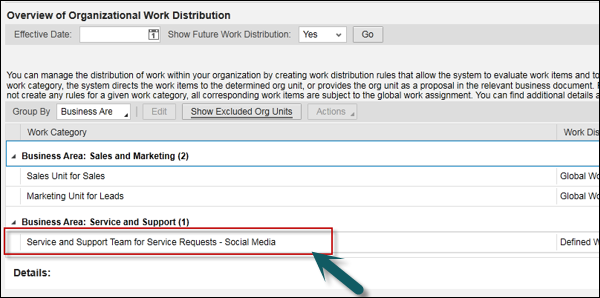
Die Tabelle zeigt die Arbeitsverteilung für die ausgewählte Arbeitskategorie. Die Arbeit wird jeder Organisationseinheit anhand einer priorisierten Liste von Regeln zugewiesen. Die Priorität ermöglicht es dem System, die Regeln von 1 bis N auszuwerten, um eine erste Übereinstimmung zu ermitteln, wenn ein Arbeitselement einer Organisationseinheit zugewiesen werden muss. Diese erste Übereinstimmung wird nur zurückgegeben. Das System wertet nicht über das erste Spiel hinaus aus.

Schritt 3
Navigieren Sie zu Edit Möglichkeit.

Schritt 4
Sie können die Regeln für die ausgewählte Arbeitskategorie bearbeiten. Jede Regel zeigt ihren Namen und die Organisationseinheit an, die für die in der Arbeitskategorie enthaltene Arbeit verantwortlich ist. Sie können alle an den Regeln vorgenommenen Änderungen in der Änderungsansicht anzeigen.
Wenn Sie eine Regel ändern, die vor dem Datum des Inkrafttretens beginnt, wird diese Regel ab dem Tag vor dem Datum des Inkrafttretens abgegrenzt. Das System erstellt eine neue Regel mit denselben Werten und Änderungen, die Sie bereits eingegeben haben. Diese neue Regel gilt dann ab dem Datum des Inkrafttretens.

Schritt 5
Hier können Sie eine neue Regel erstellen. KlickenAdd Rule.
Sie haben Optionen -
Add Rule - Um eine neue Regel zu erstellen,
Insert Rule - Um die vorhandene Regel einzufügen.
Delete Rule - Um die vorhandene Regel zu löschen.
Copy Rule - Um eine vorhandene Regel zu kopieren.
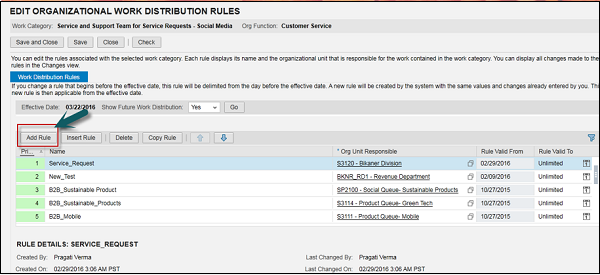
Schritt 6
Geben Sie den Namen der Regel ein. Beispiel-Test-Now.

Schritt 7
Wählen Sie die gewünschte Organisationseinheit aus.
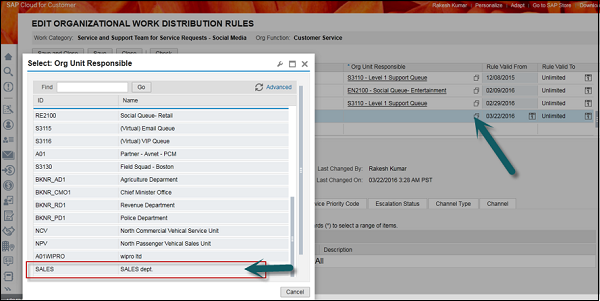
Schritt 8
Der nächste Schritt ist die Eingabe der Bedingung. Sie können mehrere Optionen zum Eingeben der Bedingungen haben, um eine zu erstellenRule. Wie Kundenkategorie, Land, Produktkategorie, Servicekategorie, Konto, Serviceprioritätscode, Eskalationsstatus, Kanaltyp, Kanal.
Sie können den Kanaltyp und den Social Media-Kanal auswählen. Das bedeutet, dass alle Tickets aus den sozialen Medien direkt an die Organisationseinheit der Verkaufsabteilung gehen.

Schritt 9
Drücke den CheckTaste. Es wird nach Inkonsistenzen gesucht. KlickenSave.
